3 meilleures moyens de copier rapidement un DVD sur un disque dur pour le sauvegarder, l'archiver ou le regarder à la télévision.
Copie de DVD sur un disque dur présente quelques avantages immédiats. En sauvegardant un DVD sur un disque dur d'ordinateur, on peut simplement double-cliquer sur la copie numérique pour la lire. Plus besoin de trouver et de retirer le disque poussiéreux de l'étagère, de le nettoyer, de le placer dans le lecteur de DVD, puis de l'ouvrir dans un lecteur de DVD. Bien entendu, cela évite bien des soucis. Et si l'on copie un DVD sur un disque dur externe, on peut le connecter à un téléviseur grand écran dans notre salon ou dans un hôtel pour une meilleure expérience visuelle.
Le disque dur est certainement une bonne option pour stocker les sauvegardes de DVD vu sa grande capacité. D'ici avril, le plus grand disque dur actuellement sur le marché atteindra 20 téraoctets, et 24 To pour les disques durs externes. Alors, comment copier des DVD sur disque dur ?
Il est impossible d'avoir accès au contenu commercial des DVD par copie directe. Voilà le pourquoi de cet article. Ici, vous verrez comment copier des DVD sur un disque dur sous Windows 11/10/8/7, Mac et Linux, avec le logiciel de rippage de DVD le plus populaire - WinX DVD Ripper, le transcodeur vidéo open-source - HandBrake, et le lecteur multimédia gratuit mais polyvalent - VLC. Quel est le meilleur moyen et le plus rapide de sauvegarder un DVD sur un disque dur ? Nous allons vous donner une réponse ci-dessous !
Le meilleur logiciel pour copier des DVD gravés et protégés anti-copie sur disque dur sans un hoquet !
WinX DVD Ripper Platinum - Copier n'importe quel DVD fait maison ou commercial avec n'importe quelle protection, par exemple région de DVD, 99 faux titres, secteur mauvais, CSS, etc. Copiez DVD au disque dur SSD, HDD, NAS, USB, nuage, etc avec la qualité 100% réservée. Convertissez les DVD en MP4, ISO, VIDEO_TS, et presque tous les formats pour les stocker sur disque dur. 47X en temps réel, rapide et stable !
Veuillez NE PAS utiliser WinX DVD Ripper pour copier des DVD de location.
Pour Windows et Mac uniquement. Si vous êtes un utilisateur mobile, veuillez cliquer ici.
Table des matières:
- Partie 1. Pourquoi est-il impossible d'enregistrer un DVD sur disque dur normalement ?
- Partie 2. Comment copier un DVD sur disque dur sous Windows 11/10/8/7 et Mac avec WinX DVD Ripper [recommandé] ?
- Partie 3. Comment copier un DVD sur disque dur avec Handbrake ?
- Partie 4. Comment copier un DVD sur disque dur avec VLC ?
- Partie 5. Quel est le meilleur et le plus rapide logiciel pour copier un DVD sur disque dur ?
- Partie 6. FAQ
Partie 1. Pourquoi ne pouvons-nous pas copier des DVD sur un disque dur normalement?
Je pars bientôt pour un long voyage et j'aimerais pouvoir regarder mes films sur mon ordinateur portable pendant mon absence. Comment puis-je mettre mes DVD sur mon disque dur pour pouvoir les regarder avec Windows Media Player? J'ai une large collection de DVD commerciaux que je souhaite copier sur un disque dur portable afin de pouvoir ensuite les jeter. J'aimerais pouvoir les regarder sur mon téléviseur avec le disque dur portable branché sur mon lecteur de DVD.
Généralement, au lieu d'utiliser «copier», nous disons extraire les DVD sur le disque dur. Pourquoi ? Presque tous les films DVD sont cryptés avec une protection contre la copie CSS. Les clés de décryptage sont stockées dans la zone d'introduction normalement inaccessible du disque. Vous obtiendrez une erreur si vous tentez de copier le contenu du DVD crypté. Toutefois, si vous avez utilisé un lecteur logiciel pour lire le film, il aura authentifié le disque inséré dans le lecteur, ce qui vous permettra de copier sans erreur, tandis que les clés de cryptage ne seront pas copiées. Si vous essayez de lire les fichiers VOB copiés, le décodeur demandera les clés au lecteur de DVD-ROM et vous ne pourrez pas copier avec le message d'erreur "Impossible de lire les fichiers protégés contre la copie". Donc, vous avez besoin d'un extracteur professionnel gratuit de DVD vers disque dur.
Si vous avez besoin d'extraire rapidement un DVD vers un disque dur, nous vous recommandons le format de sortie MP4 / H.264 en utilisant "WinX DVD Ripper Platinum", qui prend en charge l'accélération matérielle basée sur Intel QSV et NVIDIA (CUDA) NVENC. De plus, chacun de ses 4 modes uniques de copie de DVD offre également une sauvegarde rapide et de haute qualité des DVD.
Si vous avez besoin d'une copie de DVD 1: 1 sur disque dur, nous vous recommandons l'option Sauvegarde DVD. Que ce soit la copie du titre principale, la copie du titre complet, le clonage de DVD en image ISO ou le clonage de DVD en dossier, tout se fait sans perte de qualité. La copie complète du DVD vous permet d'avoir les formats sonores originaux, un canal audio 5.1 ou 7.1, toutes les options de langue / sous-titre / leture de chanson et un menu intact.
Partie 2. Comment copier un DVD sur disque dur sous Windows 11/10/8/7 et Mac avec WinX DVD Ripper [recommandé] ?
Apparu en 2009, WinX DVD Ripper est un outil éprouvé pour sauvegarder gratuitement toute la collection de DVD ou seulement la partie film sur disque dur. Il est capable de supprimer les protections anti-copie et de rendre les disques sans région. Avec lui, vous pouvez extraire le contenu d'un DVD et l'enregistrer dans un format vidéo populaire comme MP4, AVI, WMV, MOV, etc qui est lisible par le disque dur externe HDD, SSD, USB, NAS, lecteur de pouce, et autres. Vous pouvez également faire une copie 1:1 de DVD vers un dossier ISO/DVD/MPEG-2 sans perte et conserver 100% des vidéos/audios/sous-titres originaux en seulement 5 minutes.
- Si vous souhaitez convertir rapidement un DVD en disque dur, nous vous recommandons de choisir le format MP4 H.264 comme format de sortie de WinX DVD Ripper. Il prend en charge l'accélération matérielle basée sur Intel QSV, NVIDIA (CUDA) NVENC et AMD. En outre, chacun de ses 4 modes uniques de copie de DVD fournira également une sauvegarde rapide et de haute qualité de DVD. Vous pouvez également choisir une image ISO, un dossier DVD ou un fichier MPEG-2 (copie du titre principal ou complet) dans l'élément "Sauvegarde de DVD".
- Si vous souhaitez effectuer une copie 1:1 d'un DVD sur un disque dur, nous vous recommandons l'option "Sauvegarde de DVD". Soit Main Tilte Copy, Full Title Copy, DVD to ISO, ou clone DVD to Folder ne mène pas à la perte de qualité du tout. Généralement, le mode de copie complète de DVD vous permet d'avoir les formats sonores originaux, le canal audio 5.1/7.1, toutes les options de lecture de langue/sous-titre/chanson et le menu intact.
Cliquez sur le bouton de téléchargement ci-dessous pour télécharger gratuitement WinX DVD Ripper et l'essayer ! Ensuite, installez-le et suivez le guide ci-dessous pour transférer vos collections de DVD sur disque dur.
Preparations:
- Téléchargez gratuitement WinX DVD Ripper et installez-le sur votre ordinateur. Après avoir lancé WinX DVD Ripper, il vous sera demandé d'entrer un code de licence que vous pouvez facilement obtenir gratuitement sur cette page. WinX DVD Ripper est totalement gratuit à télécharger et à utiliser. Aucun filigrane, aucune limite de temps et aucune fonction n'est réservée.
- Assurez-vous que votre disque dur dispose de suffisamment d'espace libre pour stocker des copies de DVD, car un DVD contient généralement 5 à 8 Go de fichiers
- Insérez le DVD que vous souhaitez copier dans le lecteur de DVD de votre ordinateur. Les ordinateurs modernes ou portables suppriment le lecteur de disque afin d'obtenir une taille plus petite. Si votre ordinateur n'en est pas équipé, vous pouvez obtenir ici le lecteur de DVD externe le mieux adapté à votre ordinateur.
Ensuite, suivez les étapes ci-dessous pour copier un DVD sur un disque dur sous Windows 11/10/8/7 et Mac avec WinX DVD Ripper.
Étape 1. Chargez votre DVD
Après avoir lancé WinX DVD Ripper et entré un code de licence, vous devez cliquer sur le bouton "Disque DVD" pour charger le DVD que vous venez d'insérer dans le lecteur de DVD. Si vous n'avez qu'un seul lecteur de DVD connecté, le DVD détecté sous "Sélectionner le DVD source" devrait être celui que vous voulez copier. Maintenant, ignorez le type de système de fichiers du disque DVD et cliquez simplement sur "OK" pour commencer le chargement. Cela peut prendre quelques secondes.
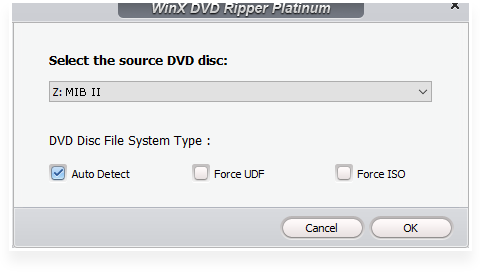
Étape 2. Choisissez le format de sortie pour votre disque dur.
Dans le panneau Profil de sortie, il y a plus de 350 profils, y compris les formats populaires et les préréglages spécifiques aux appareils. Vous pouvez choisir de copier un DVD dans n'importe quel format. Voici quelques suggestions.
Si vous voulez copier un DVD dans un format peu encombrant et courant pour le stocker plus tard sur disque dur, vous avez beaucoup plus de choix comme MP4, WMV, AVI et MOV. Pour enregistrer un DVD sur disque dur de l'ordinateur, vous pouvez faire défiler l'écran vers le bas, trouver "PC General Profiles" et choisir un format vidéo comme MP4, AVC, MPEG, AVI, Chromecast, WMV, MOV, etc. Si vous êtes sous macOS, allez dans "Mac General Video" et choisissez MP4, MOV ou M4V pour une utilisation ultérieure sur disque dur de votre Mac.
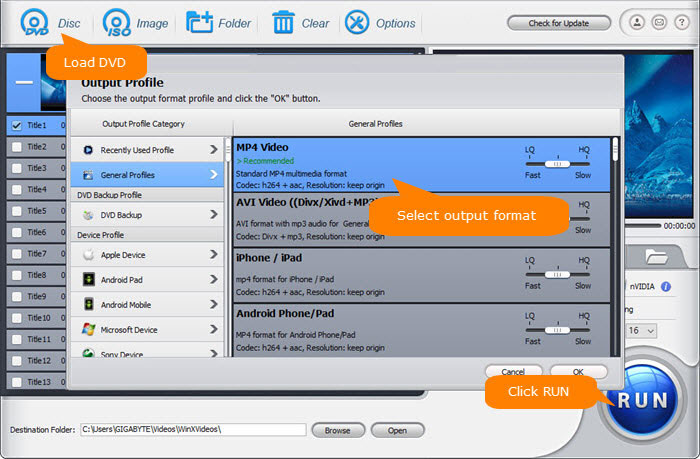
Si vous souhaitez copier un DVD complet sur disque dur, vous pouvez cliquer sur "Sauvegarde de DVD" et choisir "Cloner le DVD en image ISO" ou "Cloner le DVD en dossier". Aujourd'hui, les SSD de 8 To et plus sont de moins en moins chers. Il est inutile de convertir les fichiers dans des formats plus efficaces et moins encombrants pour sauvegarder votre vidéothèque. En effet, le réencodage d'un DVD prend du temps et implique une perte de qualité.
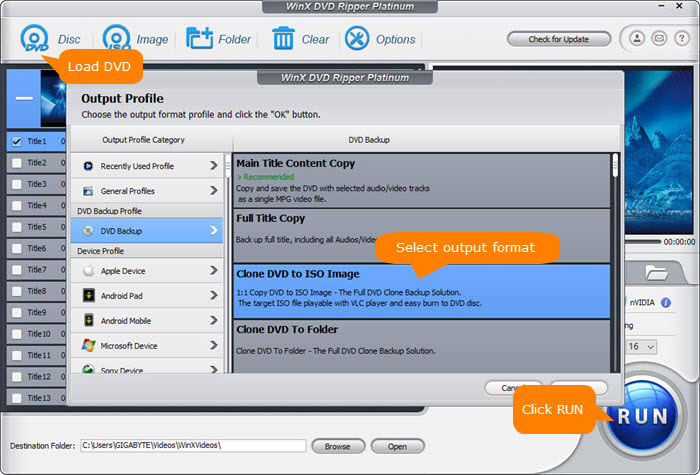
Le mode de sauvegarde de DVD de WinX DVD Ripper Platinum ne dégrade pas la qualité vidéo et ne réduit pas la taille du fichier (la taille du film reste presque la même que l'original de 4,7 Go ou 8,5 Go). Si vous avez des disques durs portables qui sont formatés en FAT32, avec une limite restrictive de taille de fichier de 4 Go, il est suggéré de convertir les DVD en MP4 H.264, car il trouve un équilibre parfait entre la taille du fichier (environ 1-1,2 Go) et la qualité de sortie
Étape 3. Choisissez le contenu du DVD que vous voulez copier.
WinX DVD Ripper sélectionnera automatiquement le titre principal du film pour vous après le chargement du DVD, mais vous pouvez également en choisir un autre manuellement ou choisir plus de titres à convertir. Un DVD-Vidéo peut contenir jusqu'à 99 (1-99) titres [6], mais pas tous les titres sont ce que vous voulez. Certains sont des coupes du réalisateur, des scènes supprimées, des interviews, des fonctionnalités spéciales, etc.
De plus, vous pouvez changer la piste audio, couper les clips non désirés, recadrer le cadre, choisir la piste de sous-titres désirée et ajouter un fichier de sous-titres externe.
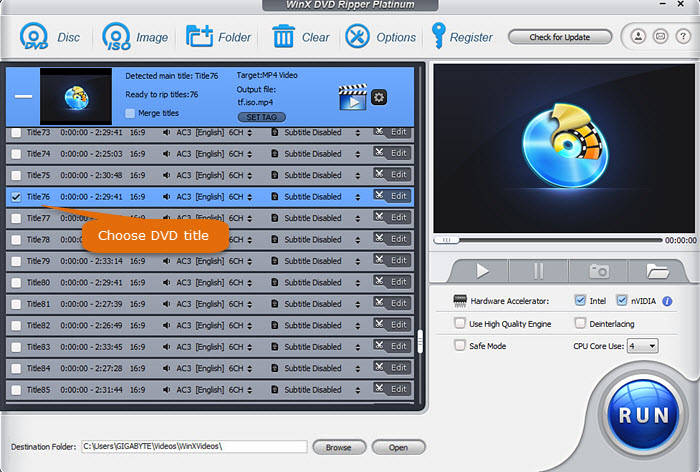
Étape 4. Choisissez où vous voulez enregistrer le fichier de copie de DVD.
Cliquez sur le bouton " Parcourir " en bas pour spécifier le dossier de destination. Si vous voulez copier un DVD sur un disque dur externe pour le regarder à la télévision, connectez le disque dur externe à votre ordinateur et choisissez-le comme destination.
Étape 5. Commencez à copier le DVD sur disque dur.
Cliquez simplement sur le bouton " Exécuter " pour commencer à copier le DVD sur disque dur. Le temps de rippage dépend de vos paramètres et des performances de votre ordinateur. En tant que seul convertisseur prenant en charge l'accélération matérielle de niveau 3, WinX DVD Ripper est le logiciel le plus rapide pour copier des DVD sur disque dur, fonctionnant à des vitesses d'environ 300-500 images par seconde, soit cinq fois ou plus la vitesse des concurrents.
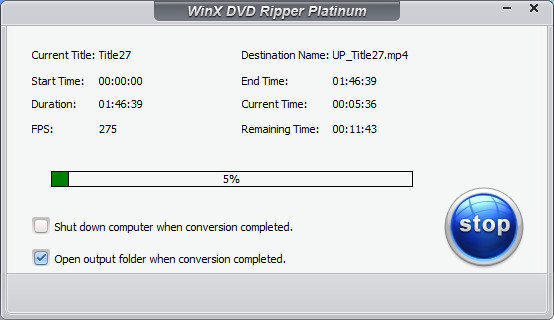
Ensuite, vous pouvez trier vos copies de films numériques ou d'émissions de télévision de DVD rapidement dans votre ordinateur, et même transférer et regarder la vidéo DVD sur vos gadgets Android, iOS. Si vous détestez synchroniser des vidéos à l'aide de l'encombrant iTunes, WinX MediaTrans offre une méthode plus intelligente de gestion et de transfert de fichiers. Si vous souhaitez transférer les sauvegardes de votre bibliothèque de DVD sur un disque dur ou un disque SSD externe, comme le Samsung Portable SSD T5, le SanDisk Extreme portable SSD, connectez-le avec un câble USB, envoyez vos copies de DVD sur disque externe, puis vous pouvez les diffuser sur votre ordinateur portable, votre PC ou votre téléviseur selon vos besoins.
Tutoriel vidéo : Sauvegarde de DVD de films sur disque dur avec la qualité d'origine
Avertissement : Digiarty Software ne recommande pas l'extraction de DVD protégés contre la copie à des fins commerciales et suggère de se référer aux lois sur les droits d'auteur des DVD dans votre pays avant de le faire.
Partie 3. Comment copier gratuitement un DVD sur un disque dur avec Handbrake ?
HandBrake est un convertisseur vidéo gratuit à code source ouvert pour Windows, Mac et Linux. Il peut non seulement transcoder des vidéos, mais aussi convertir des disques et des fichiers DVD et Bluray en MP4, MKV et WebM. Il ne vous permet pas de sortir des fichiers dans d'autres formats tels que ISO et le dossier VIDEO_TS.
Avant de vous expliquer comment copier un DVD sur un disque dur avec HandBrake, il y a quelques points dont vous devez être conscient. Tout d'abord, HandBrake n'a pas de fonction de copie de DVD et le transcodage natif des DVD par Handbrake entraîne une dégradation de la qualité. Vous ne pouvez donc pas compter sur Handbrake pour réaliser une sauvegarde de DVD sans perte. Deuxièmement, Handbrake ne fait une copie numérique de la collection de DVD que lorsque les fichiers multimédia ne sont pas protégés. Ce n'est que lorsque vous vous emparez d'une copie de libdvdcss.dll que vous pouvez faire face aux css et aux DVD régionaux sans problème.
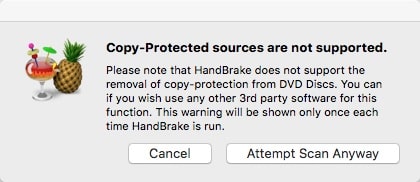
Si vous souhaitez absolument copier des DVD sur disque dur à l'aide de Handbrake, vous pouvez suivre les étapes ci-dessous.
Étape 1. Obtenez HandBrake.
Téléchargez et installez HandBrake sur votre ordinateur.
Étape 2. Installez libdvdcss pour HandBrake.
Téléchargez la version 32 bits/64 bits de libdvdcss.dll sur le site Web de VLC. Ensuite, vous devez déplacer la libdvdcss.dll dans le dossier d'installation de HandBrake. C'est une condition préalable à l'extraction de DVD protégés.

Étape 3. Importez le DVD source.
Ouvrez Handbrake, chargez le DVD depuis la sélection de la source. Il faudra un certain temps pour analyser les titres du DVD. Si le DVD que vous essayez de copier sur disque dur comporte 99 titres ou est protégé par RCE, Disney X-project DRM ou Sony ARccOS, vous obtiendrez probablement un message d'erreur du type " Aucune source ou titre valide trouvé ". Dans ce cas, j'ai peur que vous deviez recourir à d'autres décrypteurs de DVD professionnels pour vous aider.
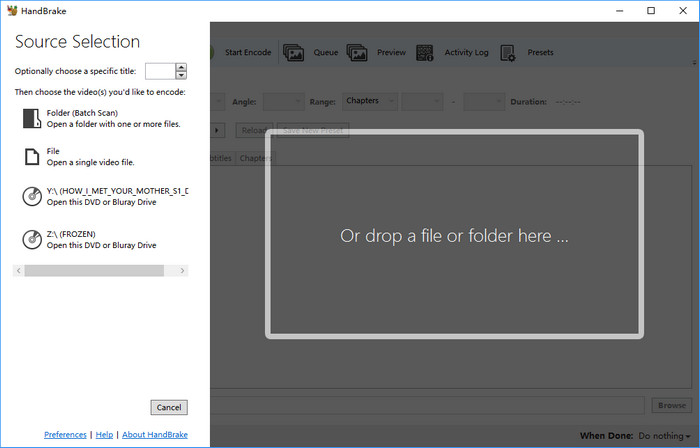
Étape 4. Précisez le titre du DVD.
Choisissez le titre que vous voulez convertir et copier sur disque dur et ajustez l'ange et les chapitres que vous voulez conserver. Le titre auto-sélectionné peut ne pas être le titre du film. Il est préférable de le vérifier avant le rippage.
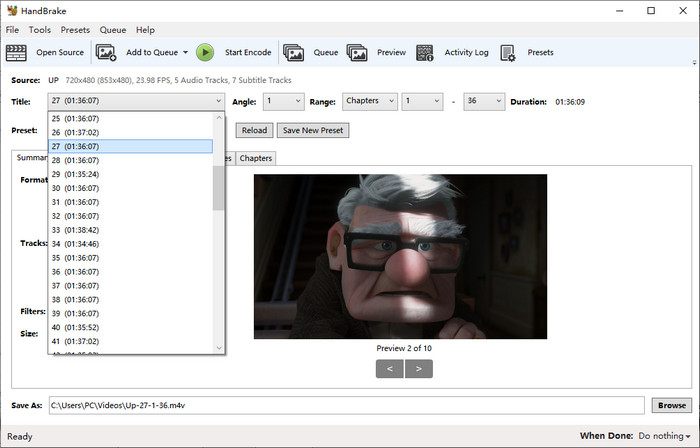
Si vous souhaitez convertir un DVD avec plusieurs titres, vous pouvez cliquer sur la flèche déroulante à côté de Ajouter à la file d'attente et choisir Ajouter le titre actuel, Ajouter tout, ou Ajouter la sélection.
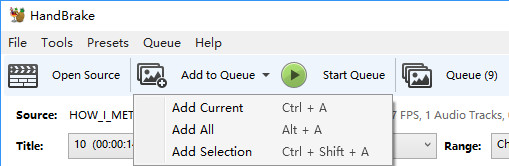
Étape 5. Choisissez un préréglage.
Dans la boîte déroulante de Preset, choisissez un preset selon vos besoins. N'oubliez pas qu'une qualité supérieure entraîne une vitesse de conversion des DVD plus lente et une occupation plus importante de votre disque dur.

Étape 6. Choisissez la piste audio et de sous-titres.
Sous Preset, vous trouverez sept onglets, à savoir Résumé, Dimensions, Filtres, Vidéo, Audio, Sous-titres et Chapitres. Vous pouvez cliquer sur chaque onglet et vérifier si tout est configuré exactement comme vous le souhaitez. Vous pouvez cliquer sur l'onglet Dimensions pour modifier la résolution, cliquer sur Filtres pour activer ou désactiver le désentrelacement, le débruitage, etc., cliquer sur Vidéo pour spécifier le codec vidéo, le débit binaire et la fréquence d'images, cliquer sur Audio pour choisir la langue et le codec audio, et cliquer sur Sous-titres pour spécifier la langue des sous-titres et indiquer si vous voulez graver les sous-titres dans le fichier DVD ou les laisser comme un fichier de sous-titres indépendant.
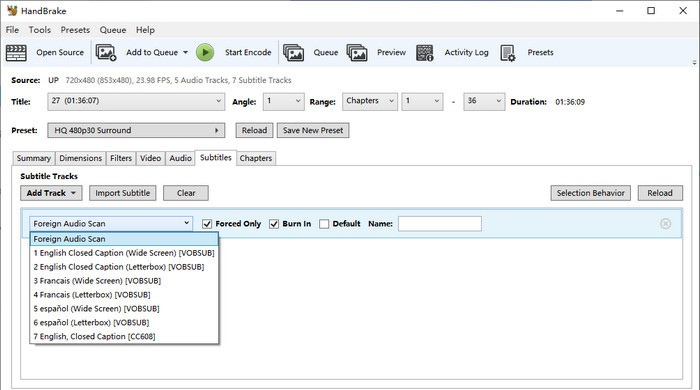
Étape 7. Démarrez la copie du DVD sur disque dur.
Cliquez sur le bouton Browse pour choisir un dossier de votre disque dur comme destination et cliquez sur Start Encode pour commencer à convertir le DVD en disque dur. Comparé à WinX DVD Ripper, HandBrake mettra plus de temps à terminer la procédure de copie. Pendant notre test, il fonctionne à des vitesses de 110-130fps. Nous recevons souvent des plaintes sur sa vitesse d'encodage lente sur Reddit et d'autres sites similaires
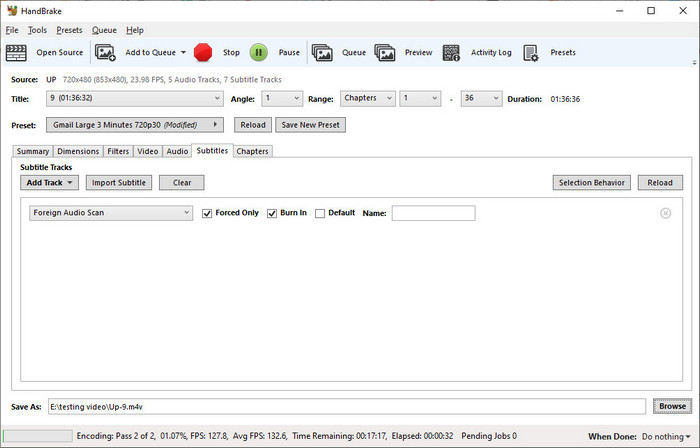
Tutoriel vidéo : Enregistrer un DVD de film sur disque dur avec HandBrake
Partie 4. Comment copier gratuitement des DVD sur un disque dur avec VLC ?
Il est bien connu que VLC est un lecteur multimédia gratuit capable de lire la plupart des fichiers multimédia ainsi que les DVD, CD audio, VCD et divers protocoles de streaming. Mais certains utilisateurs ne savent peut-être pas qu'il peut également convertir des DVD en fichiers numériques pour les stocker sur un disque dur ou d'autres périphériques de stockage. Bien que ses formats de sortie ne soient pas comparables à ceux de WinX DVD Ripper, il prend en charge plus de formats que HandBrake. Il couvre MP4, WebM, TS, MKV, AVI, WMV, MP3, et ainsi de suite. Mais malheureusement, il ne peut pas exporter une image ISO ou un dossier VIDEO_TS.
Si vous voulez essayer de sauvegarder un DVD sur un disque dur avec VLC, suivez simplement nos étapes.
Il y a un avertissement : VLC ne déchire pas tous les DVD commerciaux sur disque dur. Si vous ne parvenez pas à copier des DVD protégés sur disque dur, vous pouvez essayer WinX DVD Ripper pour vous aider.
Étape 1. Obtenez VLC.
Téléchargez et installez VLC sur votre ordinateur, quel que soit le système que vous utilisez, Windows, Mac ou Linux. Passez à l'étape suivante si vous avez déjà installé VLC sur votre ordinateur.
Étape 2. Sélectionnez le DVD et le contenu que vous devez copier.
Lancez VLC, cliquez sur Media > Convert / Save ... > Cliquez sur l'onglet Disc dans la fenêtre Open Media et assurez-vous que le DVD que vous souhaitez copier figure à côté de Disc device. Ici, vous devez également choisir le titre, l'audio et les sous-titres. Comme il n'y a pas de fenêtre de prévisualisation, vous devrez peut-être faire quelques essais et erreurs pour déterminer quelle piste est celle que vous voulez. Ensuite, appuyez sur le bouton Convertir / Enregistrer.

Étape 3. Conversion du DVD.
Choisissez un profil et spécifiez la destination comme vous le souhaitez, puis cliquez sur Démarrer. Pour modifier le profil sélectionné, cliquez sur l'icône de la clé à molette. Cliquez sur Encapsulation pour modifier le format du conteneur, cliquez sur Codec vidéo pour modifier le format d'encodage, le débit binaire, la qualité, la fréquence d'images, la résolution et le filtre, cliquez sur Codec audio pour modifier le format d'encodage audio, le débit binaire, les canaux et la fréquence d'échantillonnage, et cliquez sur Sous-titres pour choisir le codec et indiquer si vous voulez superposer les sous-titres à la vidéo. Une fois les réglages terminés, n'oubliez pas de cliquer sur Enregistrer pour sauvegarder vos réglages.
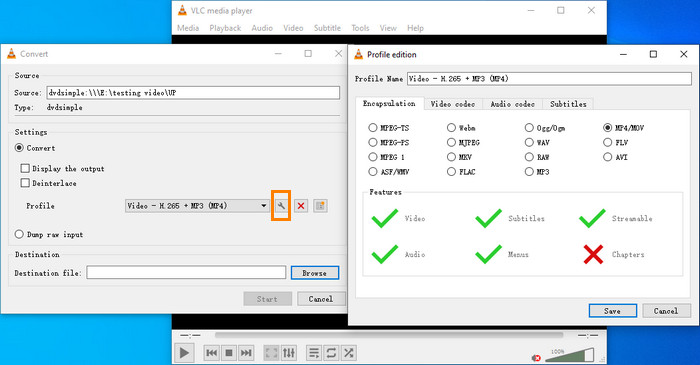
Ensuite, la conversion du DVD commencera. Vous pouvez voir la barre de progression sous la fenêtre de lecture.
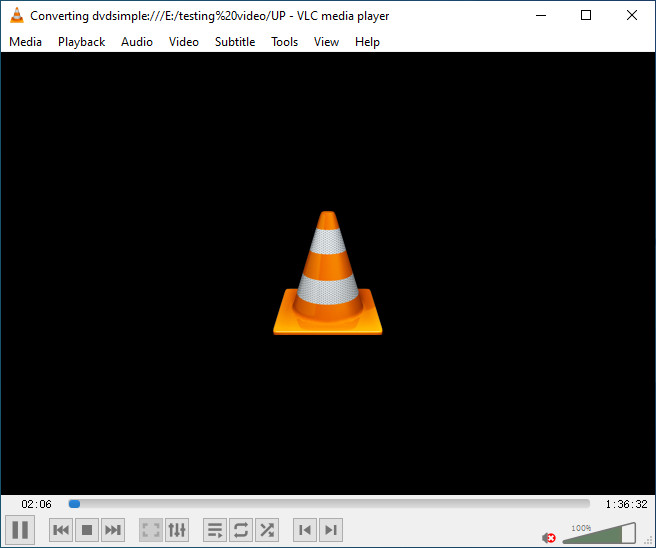
Tutoriel vidéo : Copie d'un DVD sur disque dur avec VLC
Partie 5. Quel est le meilleur et le plus rapide logiciel pour copier un DVD sur un disque dur ?
Nous avons déjà terminé les tutoriels sur la façon de copier des DVD sur disque dur avec WinX DVD Ripper, HandBrake et VLC. Quel est le meilleur moyen de choisir ? Quel produit est le plus rapide ? Le tableau comparatif ci-dessous vous permettra peut-être de prendre une décision.
|
WinX DVD Ripper |
HandBrake |
VLC Media Player |
Plateforme Compatible |
Windows, Mac |
Windows, Mac, et Linux |
Windows, Mac, et Linux |
Prise en charge de la copie de DVD de films personnels sur disque dur ? |
Oui |
Oui |
Oui |
Prise en charge de la copie de DVD protégés sur disque dur ? |
Oui.
|
Non.
|
Oui, mais limité. |
Formats de sortie pris en charge |
AVI, MP4/H.264, MOV, M4V, MPEG, WMV, MTS, M2TS, TS, MPEG4, FLV, M4V, ISO image, DVD folder, MPEG2 (DVD), MP3, AAC, AC3/DTS, etc.
|
MP4(M4V), MKV, WebM |
MP4, MOV, MKV, WebM, AVI, ASF, WMV, MPEG-TS, MPEG-PS, MPEG 1, FLV, MP3, FLAC, WAV, OGG/OGM, MJPEG, RAW |
Vitesse de conversion |
Rapide. 300 à 500 images par seconde. Vitesse 47 fois plus rapide en temps réel.
|
Lente
|
Lente
|
Qualité de sortie |
Qualité originale ou personnalisée. Si vous choisissez un profil sous DVD Backup, la qualité originale sera conservée. Si vous choisissez d'autres formats, comme MP4, et utilisez les paramètres par défaut, il conservera 98 % de la qualité originale grâce au moteur haute qualité intégré. |
Petite perte de qualité. |
Petite perte de qualité. |
Autres caractéristiques intéressantes |
|
|
|
Conclusion
Tous sont de bonnes options pour copier des DVD sur disque dur, mais WinX DVD Ripper est le meilleur et le plus rapide. Il a un avantage sur HandBrake et VLC en termes de décryptage de DVD, la vitesse de traitement, la qualité de sortie, et les préréglages de sortie. Si vous souhaitez copier un DVD protégé sur un disque dur à une vitesse rapide tout en conservant une qualité élevée ou originale, nous vous suggérons d'essayer WinX DVD Ripper. Pour l'obtenir, il suffit de télécharger le bouton ci-dessous.
Part 6. Frequently Asked Questions
1. Comment copier un DVD sur un disque dur externe pour le regarder à la télévision ?
Si vous voulez copier vos DVD sur un disque dur externe afin de pouvoir les regarder à la télévision, vous devez suivre les étapes ci-dessous :
Étape 1. Téléchargez et installez WinX DVD Ripper sur votre ordinateur.
Etape 2. Insérez le DVD cible dans le lecteur de DVD de votre ordinateur ou dans un lecteur de DVD externe connecté à votre ordinateur.
Étape 3. Lancez WinX DVD Ripper et cliquez sur le bouton Disque DVD pour sélectionner et ouvrir le DVD que vous voulez copier sur le lecteur DVD externe pour la télévision.
Étape 4. Sélectionnez un format de sortie que votre téléviseur prend en charge. Sur le panneau Profil de sortie, faites défiler vers le bas jusqu'à Vidéo TV et vous trouverez quelques préréglages TV, y compris Vidéo TV Samsung, Vidéo TV Sony, Vidéo TV Panasonic et Vidéo TV LG. Si vous ne trouvez pas de préréglage pour votre marque de TV, vous pouvez simplement aller dans Profils généraux et choisir Vidéo MP4 qui devrait être compatible avec votre TV.
Étape 5. Connectez votre disque dur externe à votre ordinateur et cliquez sur le bouton Parcourir de WinX DVD Ripper pour choisir votre disque dur externe comme destination.
Étape 6. Appuyez sur Exécuter pour commencer à copier et ripper des DVD sur disque dur externe. Une fois que vous avez terminé, vous pouvez connecter le disque dur externe à votre téléviseur et regarder le film sur la télévision.
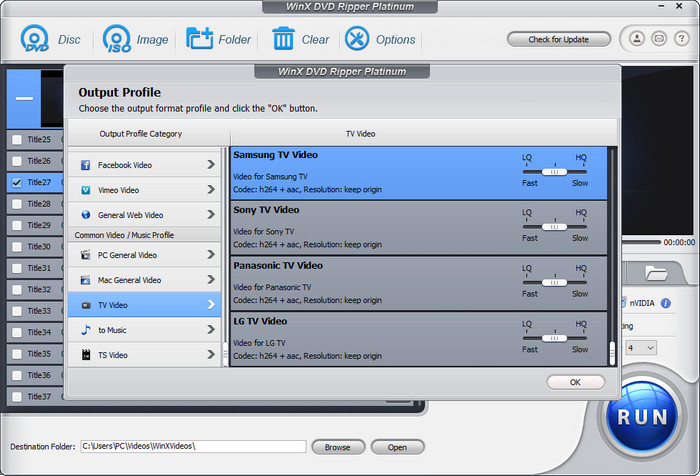
Step 5. Connect your external hard drive to your computer and click the Browse button on WinX DVD Ripper to choose your external hard drive as your destination.
Step 6. Hit the RUN button to begin ripping and copying DVD to external hard drive. Once done, you can connect the external hard drive to your TV and watch the movie on TV.
2. Quelle est la méthode la plus rapide pour copier un DVD sur un disque dur ?
Parmi les méthodes mentionnées ci-dessus, WinX DVD Ripper est le moyen le plus rapide parce qu'il prend en charge plusieurs technologies d'accélération, y compris l'accélération matérielle GPU, CPU multi-core, et Hyper-threading. Il peut atteindre 300-500fps lors de l'extraction d'un DVD en MP4. En d'autres termes, un DVD de 2 heures peut être converti en MP4 en 5 minutes seulement. En revanche, HandBrake peut avoir besoin de plusieurs heures pour y parvenir.
3. Comment copier un DVD sur un disque dur avec le lecteur Windows Media gratuit ?
En fait, Windows Media Player n'a pas la fonction de copie de DVD. Essayez d'autres produits si vous avez besoin de transférer un DVD sur un disque dur.
4. Comment copier un DVD sur un disque dur sous Linux ?
Pour ce faire, vous pouvez utiliser HandBrake ou VLC.
5. Comment copier les fichiers vob d'un DVD sur un disque dur ?
Étape 1. Installez et lancez WinX DVD Ripper. Remarque : HandBrake et VLC ne peuvent pas exporter de fichiers VOB.
Étape 2. Chargez le DVD cible en cliquant sur le bouton Disque.
Etape 3. Allez dans le profil de sauvegarde de DVD et choisissez Cloner un DVD dans un dossier.
Étape 4. Choisissez votre disque dur comme destination.
Étape 5. Appuyez sur le bouton RUN pour commencer la conversion. Une fois la conversion terminée, vous obtiendrez un dossier VIDEO_TS contenant un certain nombre de fichiers vob sur votre disque dur.
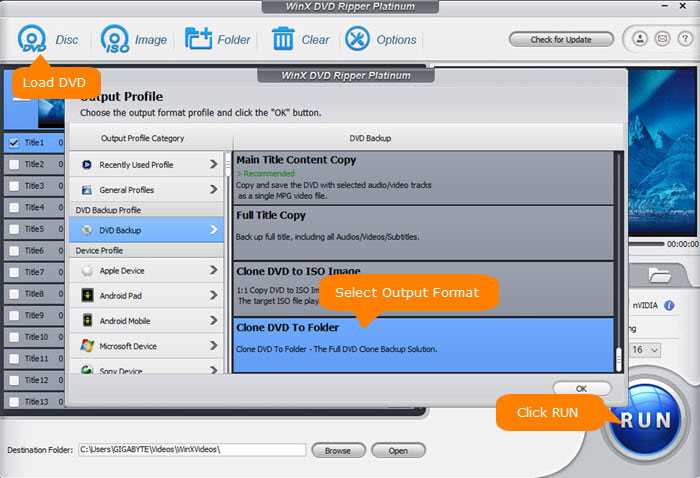
6. Comment copier un DVD UDF sur un disque dur ?
UDF est l'abréviation de Universal Disk Format. Il s'agit du format standard de l'industrie pour le stockage des informations sur le DVD. Un DVD UDF peut être copié sur disque dur avec WinX DVD Ripper. Vous pouvez suivre notre guide ci-dessus pour le faire.
7. Comment copier un DVD sur disque dur avec des sous-titres ?
WinX DVD Ripper permet de copier un DVD sur disque dur avec des sous-titres. Si nous choisissons la copie de DVD à l'image ISO, dossier, ou la copie de titre complet, nous obtiendrons une copie de DVD avec des sous-titres. Si nous choisissons d'autres formats de sortie tels que MP4, les sous-titres sont désactivés par défaut mais peuvent être activés manuellement. Il suffit de cliquer sur le bouton " Sous-titres désactivés " et vous obtiendrez toutes les pistes de sous-titres disponibles et l'option d'ajouter un fichier de sous-titres externe.

8. Est-il légal d'extraire un DVD que vous possédez sur le disque dur ?
Qu'il soit légal d'extraire un DVD que vous possédez pour un usage personnel dépend de l'endroit où vous vivez. Aux États-Unis, il est illégal d'extraire un DVD protégé contre la copie. Mais certains pays peuvent avoir des lois différentes. Bien que la loi ne vous autorise probablement pas à le faire, vous ne serez probablement pas poursuivi/attrapé tant que vous ne distribuez pas les copies.
9. Quel est le meilleur format pour extraire des DVD sur un disque dur ?
Cela dépend de la façon dont vous souhaitez utiliser la copie numérique de votre DVD. Si vous souhaitez faire une copie exacte d'un DVD, vous pouvez choisir de l'enregistrer en tant que fichier ISO. Si vous souhaitez enregistrer uniquement le film principal et lire sans problème d'incompatibilité de format, MP4 est le meilleur choix, permettant de diffuser le fichier copié sur un téléviseur, un PC ou un ordinateur portable, etc. Pour plus de conseils, vous pouvez consulter Meilleur format pour extraire un DVD.
10. Comment s'attaquer aux vieux DVD rayés ?
Certains de vos DVD collectés peuvent être plus ou moins rayés. De nombreux outils de numérisation de DVD ne peuvent pas reconnaître et lire les vieux DVD rayés. Vous avez besoin d'un puissant outil d'extraction de DVD pour convertir avec succès un ancien DVD rayé en numérique et conserver certaines des données importantes ou des souvenirs précieux que vous ne voulez jamais perdre.
11. Comment copier un DVD sur le disque dur sous Windows 10 ou 11 ?
Windows Media Player offre la possibilité de graver et d'extraire des CD de musique. Mais ni Windows 10 ni Windows 11 n'offrent d'application par défaut pour extraire ou copier un DVD. Cependant, vous pouvez extraire un DVD sur le disque dur de votre ordinateur sous Windows 10/11 à l'aide de VLC. Cliquez simplement sur Média > Convertir/Enregistrer… > Cliquez sur Disque dans la fenêtre Ouvrir un média > appuyez sur le bouton Convertir/Enregistrer > choisissez un profil comme vous le souhaitez > et cliquez sur Démarrer. Ceci est une mise en garde : VLC n'extrait pas les DVD commerciaux sur le disque dur. Si vous avez des DVD protégés contre la copie que vous souhaitez copier sur le disque dur, vous pouvez essayer WinX DVD Ripper pour obtenir de l'aide.
12. Comment copier un DVD sur le disque dur Mac ?
Mac propose un utilitaire de disque intégré pour copier directement des films personnels à partir de disques DVD sur le disque dur afin que vous puissiez vous débarrasser du classeur rempli de disques. Voici les étapes pour sauvegarder un DVD sur un disque dur sur macOS.
- Allez dans applications > utilitaires > utilitaire de disque.
- Insérez votre DVD dont vous souhaitez faire une copie. S'il n'y a pas de lecteur DVD intégré dans votre Mac, procurez-vous-en un externe.
- Le disque apparaîtra dans Utilitaire de disque dans le panneau de gauche. Ensuite, léchez le nom de votre DVD.
- Cliquez sur l'icône Fichier > Nouvelle image dans la barre supérieure.
- Sélectionnez un nom et une destination dans Enregistrer sous… Assurez-vous d'avoir suffisamment d'espace (au moins 4 Go) sur votre disque dur pour stocker l'intégralité de la copie du DVD.
- Il vous fera alors une image ISO.
Remarque : l'utilitaire de disque copie simplement un DVD non protégé sur le disque dur Mac. D'un autre côté, Apple a supprimé la possibilité de graver des images de disque à partir de l'utilitaire de disque de MacOS High Sierra, Sierra et plus récent. Si vous devez transférer des DVD protégés et enregistrer des copies sur votre disque dur sur votre dernier macOS Monterey, veuillez vous référer au logiciel de copie de DVD mentionné ci-dessus pour obtenir de l'aide.
13. Puis-je copier un DVD sur un disque dur avec une machine d'extraction automatique ?
Oui. ARM comme l'extracteur de DVD Ripstation 7000 Series ou la station d'extraction Vinpower Cronus est capable de copier un DVD sur le disque dur. Par exemple, Ripstation prend en charge jusqu'à 400 disques et peut fonctionner 24h/24 et 7j/7 sans problème de chaleur élevée ou de demi-crash. Avec un PC intégré, il copie le DVD sur le disque dur interne dans le dossier Video_TS ou au format d'image ISO sans aucun PC externe pour le fonctionnement. Quant à la vitesse, jusqu'à 12 disques peuvent être copiés par heure dans le modèle 7602-MG tandis que 20 disques peuvent être extraits par heure dans le modèle 7604-MG. C'est vraiment rapide et sans souci.
Cependant, Ripstation commence à 4 595 $. Pour les utilisateurs à domicile, il est sage de recourir à une société de location qui possède un Ripstation 7000 ou un ARM similaire et propose un service de transfert de DVD. Eh bien, vous seriez également confronté aux frais d'expédition d'une boîte de disques de grande taille. On estime que vous pourriez dépenser environ 2 000 $ pour 400 DVD sur disque dur si vous insistez de cette façon.
















